
Czy chcesz korzystać z produktów i usług Microsoft, takich jak Windows 10, Xbox, Skype, Office 365 lub OneDrive? Następnie, aby uzyskać dostęp do wszystkich funkcji i korzyści, potrzebujesz konta Microsoft. Istnieje wiele sposobów na jego utworzenie, w tym z systemu Windows 10 lub konsoli Xbox. Najlepszym sposobem jest jednak utworzenie konta Microsoft w przeglądarce internetowej, a następnie użycie go do zalogowania się w produktach i usługach, których chcesz używać. Oto jak utworzyć konto Microsoft w ciągu jednej minuty, przy i BEZ tworzenia adresu e-mail firmy Microsoft:
Jak utworzyć konto Microsoft za pomocą adresu e-mail Outlook.com lub Hotmail.com
Otwórz dowolną przeglądarkę i przejdź do strony tworzenia konta Microsoft. Zostaniesz poproszony o wypełnienie długiego formularza z dużą ilością danych osobowych. Najpierw wpisz swoje imię i nazwisko, a ponieważ chcesz otrzymać adres e-mail od firmy Microsoft, kliknij lub naciśnij link "Uzyskaj nowy adres e-mail" .

Zostaje załadowana nowa wersja tego samego formularza, w której można wpisać nazwę użytkownika dla nowego adresu e-mail i konta Microsoft. Wpisz żądany adres e-mail, a Microsoft szybko sprawdzi, czy jest dostępny. Jeśli nie jest dostępny, jesteś informowany i musisz zmienić adres. Jeśli podany adres e-mail jest dostępny, możesz wpisać hasło, którego chcesz użyć. Pamiętaj, że hasło musi składać się z co najmniej ośmiu znaków i zawierać co najmniej dwa z następujących elementów: litery, cyfry i symbole.

Wprowadź ponownie wpisane hasło i podaj dodatkowe informacje, takie jak kraj, datę urodzenia i płeć. Przewiń formularz i poproś o podanie informacji dotyczących ochrony konta Microsoft, w tym numeru telefonu i dodatkowego adresu e-mail. Musisz wypełnić te pola, ponieważ będą one używane do weryfikacji Twojej tożsamości i odzyskania konta lub hasła w przypadku problemów z dostępem do konta Microsoft. Będziesz musiał również wpisać kod captcha, aby sprawdzić, czy jesteś osobą, a nie automatycznym botem. Wcześniej, naciskając "Utwórz konto ", odznacz opcję "Wyślij mi oferty promocyjne od firmy Microsoft", aby otrzymywać mniej spamu od firmy Microsoft.

Po naciśnięciu przycisku "Utwórz konto ", jesteś poinformowany, że przed kontynuowaniem, Microsoft musi upewnić się, że prawdziwa osoba tworzy twoje konto i poprosić Cię o potwierdzenie swojego numeru telefonu. Jeśli tak się stanie, naciśnij przycisk Wyślij kod, a kod weryfikacyjny zostanie wysłany na Twój numer. Wpisz otrzymany kod dostępu i kliknij lub naciśnij przycisk "Utwórz konto" jeszcze raz.

Jeśli wszystko poszło dobrze, Twoje konto Microsoft jest teraz tworzone, a Ty otrzymujesz również adres e-mail od firmy Microsoft.
Jak utworzyć konto Microsoft bez adresu e-mail Outlook.com lub Hotmail.com
Otwórz dowolną przeglądarkę i przejdź do strony tworzenia konta Microsoft. Zostaniesz poproszony o wypełnienie długiego formularza z dużą ilością danych osobowych. Najpierw wpisz swoje imię i nazwisko. Następnie w polu Nazwa użytkownika wpisz adres e-mail, którego chcesz używać, który NIE pochodzi od firmy Microsoft. Możesz wpisać dowolny adres e-mail, którego używasz, w tym adres z usług takich jak Gmail lub Yahoo.
Wprowadź i ponownie wprowadź hasło, którego chcesz używać dla swojego konta Microsoft. Radzimy wpisać inne hasło niż to, którego używasz dla adresu e-mail podanego powyżej. Pamiętaj, że hasło musi składać się z co najmniej ośmiu znaków i zawierać co najmniej dwa z następujących elementów: litery, cyfry i symbole. Wypełnij formularz i podaj dalsze informacje, takie jak kraj, datę urodzenia i płeć.

Przewiń w dół i otrzymasz prośbę o podanie informacji dotyczących ochrony konta Microsoft, które zawiera Twój numer telefonu. Te informacje zostaną wykorzystane do zweryfikowania tożsamości użytkownika i odzyskania konta lub hasła w przypadku problemów z dostępem do konta Microsoft. Będziesz musiał również wpisać kod captcha, aby sprawdzić, czy jesteś osobą, a nie automatycznym botem. Wcześniej, naciskając "Utwórz konto", odznacz opcję "Wyślij mi oferty promocyjne od firmy Microsoft", aby otrzymywać mniej spamu od firmy Microsoft.
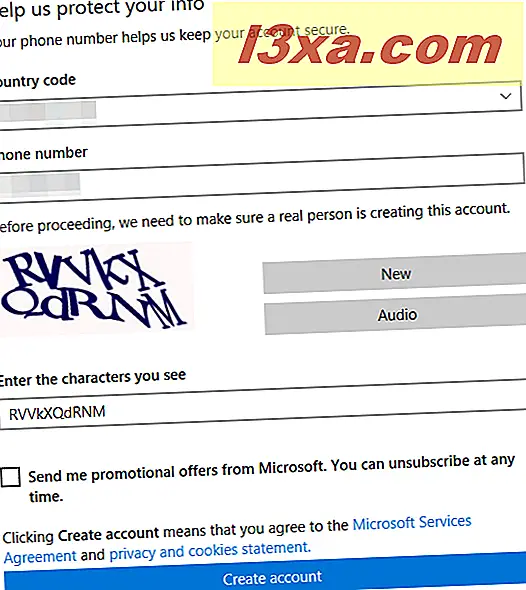
Po naciśnięciu przycisku "Utwórz konto", jesteś poinformowany, że przed kontynuowaniem, Microsoft musi upewnić się, że prawdziwa osoba tworzy twoje konto i poprosić Cię o potwierdzenie swojego numeru telefonu. Jeśli tak się stanie, naciśnij przycisk Wyślij kod, a kod weryfikacyjny zostanie wysłany na Twój numer telefonu.

Wpisz otrzymany kod dostępu i kliknij lub naciśnij przycisk "Utwórz konto" jeszcze raz.

Jeśli wszystko poszło dobrze, twoje konto Microsoft jest teraz tworzone bez tworzenia adresu e-mail w Microsoft. Możesz nadal używać swojego osobistego adresu e-mail, tak jak dotychczas, i używać go do uzyskiwania dostępu do usług i urządzeń Microsoft.
Wniosek
Jak widać z tego przewodnika, łatwo jest utworzyć konto Microsoft, nawet jeśli nie chcesz używać adresu e-mail od firmy Microsoft. Postępuj zgodnie z naszymi instrukcjami, a skończysz za około minutę. Jeśli masz problemy lub pytania, nie wahaj się zapytać, korzystając z poniższego formularza komentarzy.



